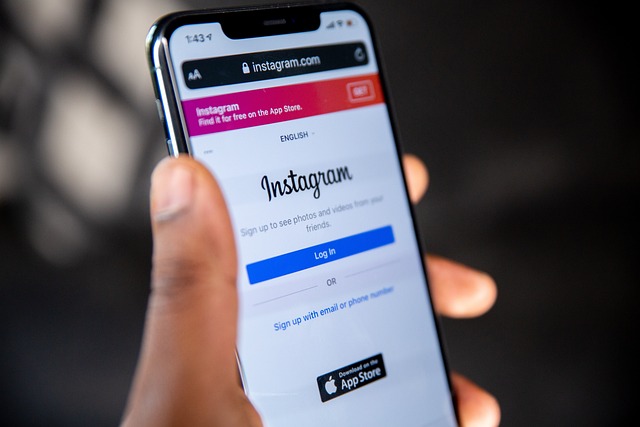Instagram(インスタグラム)を見ていると、たまに「このメディアは存在しません」といった表示が出て、画像や動画がうまく見られないことがあります。
このような表示が出ると、ブログやホームページに埋め込んでいた投稿が表示されなくなったり、SNSとの連携機能が使えなくなったりすることもあり、困ることがあります。
では、どうしてこんなことが起きてしまうのでしょうか?そして、どうすれば元に戻せるのでしょうか?
この記事では、よくある原因や、場面に合わせた対処方法を、インスタ初心者の方にもわかりやすく説明しています。
いざという時にすぐ動けるように、ぜひ最後まで読んでみてくださいね。
インスタで「メディアが見つかりません」と出るときの原因とは?

このエラーメッセージは、どんなときに出るの?
「Instagramのメディアが見つかりません」と表示されるのは、ブログや外部サイトにインスタの投稿を貼り付けたときなどによく起こります。
たとえば、自分のWebページにインスタの写真を表示させようとしたり、別のアプリでインスタの投稿を読み込もうとしたときに、うまく表示できずにこのエラーが出ることがあります。
また、ネットの接続がうまくいっていないときや、インスタと連携しているサービス側で表示の準備ができていない場合にも、このような表示が出ることがあります。
なぜ「メディアが見つかりません」と出るの?
このエラーは、インスタの投稿自体に何か問題があるときによく発生します。
たとえば、その投稿がすでに削除されていたり、アカウントが非公開に設定されている場合は、他の場所から見ることができなくなってしまいます。
また、投稿のリンク先(URL)が変わっていたり、間違っている場合も表示されません。
さらに、Instagramのルールや仕様が変わったタイミングや、一時的なシステムのトラブルが原因で、投稿が読み込めなくなることもあります。
こういったときは、少し時間をあけてもう一度試してみたり、リンクの貼り直しをしてみると解決することがあります。
まずは、どこに問題があるのかを順番に確認しながら、落ち着いて対応していきましょう。
インスタ投稿が「表示できません」と出るのはなぜ?よくある4つの原因

1.投稿が非公開になったり削除されている
インスタの投稿が急に見られなくなる一番よくある理由は、投稿そのものが削除されたり、非公開に設定されたことです。
たとえば、投稿した人がアカウントを「鍵付き」に変更したり、特定の投稿をフォロワーだけに見せるよう設定すると、ブログや他のサイトに埋め込んでいても表示されなくなります。
このようなときは、投稿が消えたか、見るための条件が変わった可能性が高いです。
2.埋め込み用のURLにミスがある
インスタの投稿をページに貼り付けるには、正しいURLを使う必要があります。
URLをコピーするときに、うっかり余計なスペースや文字が入ってしまったり、途中で切れてしまうこともあります。
そうなると、投稿が読み込めずエラーが出てしまいます。
また、アカウントの変更や古い投稿が整理されたことで、URLの仕組みが変わり、前に使っていたリンクでは表示されなくなることもあります。
3.外部のサービスやツールとうまくつながっていない
WordPressのプラグインや、自動でインスタの投稿を読み込むツールを使っている場合、その動きがうまくいかないと投稿が表示されません。
たとえば、Instagramとつながる仕組み(API)の期限が切れていたり、Meta(Instagramの運営会社)のルールが変わったことで接続が止まってしまうことがあります。
こうしたトラブルを防ぐには、ツールの設定を定期的にチェックしておくのがおすすめです。
4.Instagram側でトラブルやメンテナンスが行われている
インスタのサーバー側で不具合が起きているときや、夜中などにメンテナンス作業が行われていると、一時的に投稿が表示されなくなることがあります。
数分から数時間で自然に直ることもありますが、地域ごとのトラブルや大きなシステム変更が原因だと、しばらく不安定な状態が続くこともあります。
そういうときは、少し時間を空けてから再確認してみるのがよいでしょう。
インスタ投稿が表示されないときに試したい5つの確認方法
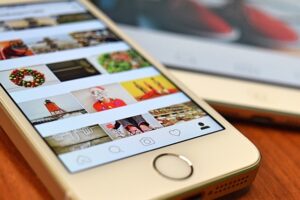
1.まずは投稿が見られるかチェックしよう
はじめに確認しておきたいのは、その投稿がちゃんと存在しているかどうかです。
リンクをコピーして、スマホやパソコンのブラウザで直接開いてみましょう。
もし「ページがありません」などのエラーが出た場合、その投稿は削除されたか、非公開になっているかもしれません。
また、普段使っているブラウザの設定やキャッシュの影響で、うまく表示されないこともあります。
そんなときは「シークレットモード」や「プライベートブラウザ」で開き直してみると正しい表示が確認できることがあります。
2.埋め込み用のリンクやコードを取り直してみる
うまく表示されないときは、Instagramの埋め込みリンクやコードが正しく貼れていない可能性があります。
コピーのときに、スペースや不要な文字が入ってしまうと、正しく動かないことがあります。
できるだけ手で打ち込まずに、Instagram公式からコピー&ペーストで貼り付けるのが安心です。
Instagramの仕組みが変わっていることもあるので、最新のコードを使い直すのがおすすめです。
3.アカウントの設定が「公開」になっているか確認しよう
インスタ投稿を他のサイトに埋め込むには、投稿した人のアカウントが「公開アカウント」である必要があります。
アカウント自体が非公開(鍵付き)だったり、投稿ごとに見られる人を制限していると、外部からは表示されません。
もしあなた自身のアカウントなら、「ビジネスアカウント」や「クリエイターアカウント」に切り替えることで、よりスムーズに表示できることもあります。
4.使っているツールやプラグインの設定も見直してみよう
ブログやWebサイトでインスタ投稿を表示するには、専用のプラグインやツールを使っている場合もあります。
これらのツールが古かったり、Instagramとの連携設定が切れていたりすると、正しく動作しないことがあります。
ツールのバージョンを最新にしたり、アクセストークンなどの再設定を行うことで直るケースも多いです。
可能なら、テスト用のページで表示できるかを確認してみましょう。
5.一時的なトラブルなら、少し待ってから再確認を
インスタ側でサーバーの不具合があったり、メンテナンスが行われているときは、一時的に投稿が見られなくなることがあります。
この場合は特別な操作をしなくても、しばらく待つだけで元に戻ることがほとんどです。
数時間~1日くらい経ってから、再度確認してみると良いでしょう。
また、夜間や週末はメンテナンスが多くなることもあるので、時間帯を変えて試すのも有効です。
公式の障害情報ページなどもあわせてチェックしておくと、状況を早く把握できます。
スポンサーリンク
まとめ

最後まで読んでいただき、ありがとうございました。
Instagramで「メディアが見つかりません」と表示されるエラーには、いろいろな原因があります。
たとえば、投稿がすでに削除されていたり、アカウントが非公開になっていたり、リンクが間違っていることもあります。
でも、あわてずに一つずつ確認していけば、ほとんどの場合は自分で対処することができます。
特に、投稿のリンクが正しいかどうかや、アカウントや投稿が公開になっているかをチェックすることが大切です。
ちょっとした見直しで、うまく表示できるようになることも多いので、ぜひ今回の内容を役立ててみてください。